카카오톡 동영상 재생 안됨 현상은 앱 버전, 설정 오류, 캐시 문제 등 다양한 원인으로 발생합니다.
이번 글에서는 카카오톡 동영상 재생 안됨 현상의 해결 방법 5가지를 소개했습니다.
가장 위에 있는 방법이 가장 간단한 방법이므로, 순서대로 적용해 보시길 바랍니다.
목차
1. 최신버전 확인
2. 동영상 자동 재생의 데이터 환경 설정
3. 내부플레이어로 동영상 재생 활성화
4. 카카오톡 내 캐시 데이터 삭제
5. 카카오톡 재설치
1. 최신버전 확인
첫번째로 카카오톡 앱의 버전을 확인하고 업데이트하는 방법입니다.
최신 버전은 버그 수정, 동영상 코덱/포맷 지원, OS와의 호환성, 안정성이 가장 우수한 버전이기 때문입니다.
▶ 최신버전 확인 방법 : 구글 플레이스토어에서 카카오톡 앱 검색 > [열기] 버튼 확인
※ [열기]가 아닌 [업데이트] 버튼이 있을 경우, 터치하여 최신 버전으로 업데이트
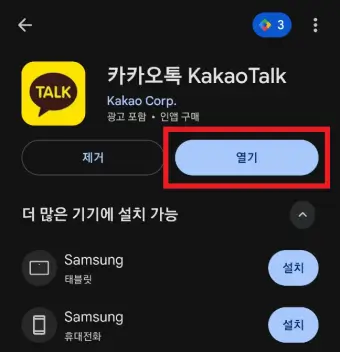
2. 동영상 자동 재생의 데이터 환경 설정
카카오톡의 동영상은 데이터 환경(와이파이, 모바일 데이터)에 따라 자동 재생 여부가 달라집니다.
수동 재생이라도 카카오톡 동영상 재생은 서버에서 불러와 재생하는 스트리밍 방식이기 때문에 해당 설정을 확인할 필요가 있습니다.
▶ 동영상 자동 재생 경로
- 카카오톡 실행
- 우측 상단 설정 버튼(톱니바퀴 모양 버튼) > 전체 설정 > 기타
- 동영상 자동 재생
- 항상 사용 체크
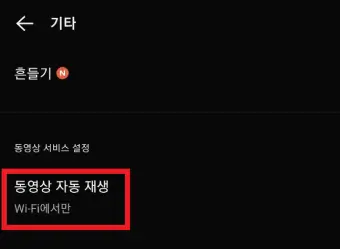
3. 내부 플레이어로 동영상 재생 활성화
카카오톡 동영상 재생 시에는 카카오톡의 내부 플레이어를 이용하여 재생하는 것이 좋습니다.
외부 플레이어는 업데이트 시 호환성 문제가 발생할 수 있기 때문입니다.
▶ 내부 플레이어로 동영상 재생 경로
- 카카오톡 실행
- 우측 상단 설정 버튼(톱니바퀴 모양 버튼) > 전체 설정 > 채팅
- 내부 플레이어로 동영상 재생 우측의 토글 버튼 활성화
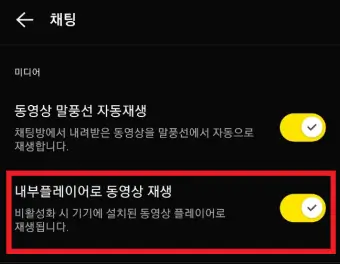
4. 카카오톡 내 캐시 데이터 삭제
카카오톡 앱 캐 캐시 데이터가 쌓이면 캐시 손상, 과부하 등으로 각종 오류가 발생할 수도 있습니다.
만약 동영상 재생 안됨 문제가 해당 이유로 발생한 것이라면 캐시를 삭제함으로써 해결할 수도 있습니다.
다만, 캐시 데이터 삭제 시 중요한 이미지, 동영상 등은 백업해 두시길 바랍니다.
▶ 카카오톡 내 캐시 데이터 삭제 경로
- 카카오톡 실행
- 우측 상단 설정 버튼(톱니바퀴 모양 버튼) > 전체 설정 > 데이터 및 저장공간
- 채팅방 저장공간 관리
- [미디어 데이터 모두 삭제] 버튼 터치
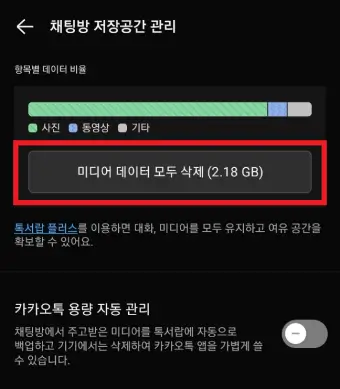
5. 카카오톡 재설치
위 방법을 모두 적용했는데도 동영상 재생이 안된다면 카카오톡 재설치가 빠른 방법입니다.
사실 카카오톡 설정 초기화를 해봐도 괜찮지만, 해당 방법은 다른 앱까지 영향을 미치므로 추천하는 방법은 아닙니다.
그리고 사용자 입장에서 해당 문제를 해결하기 위해서 너무 많은 시간과 노력을 투자하는 것도 좋지 못합니다.
'모바일 앱 > 카카오톡' 카테고리의 다른 글
| 카톡 용량 줄이기 2가지(카카오톡 저장공간 관리) (0) | 2025.05.08 |
|---|---|
| 카톡 멀티프로필 삭제 방법(30초 컷) (0) | 2024.12.22 |
| 카톡 멀티프로필 설정 및 사용법(30초 컷) (0) | 2024.12.22 |



